罗技驱动无法解压安装程序资源怎么办?【有效解决】
近期有用户反映在安装罗技驱动程序时遇到了无法解压安装程序资源的问题,可能是下载文件完整性问题、解压缩软件问题、安全软件干扰、操作系统权限问题、硬件问题等,以下是小编分享的解决方法,我们来看看吧。
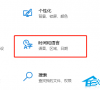
更新日期:2023-05-22
来源:系统之家
罗技无线键盘怎么连接电脑?现在很多外接设备都喜欢设计成无线的样式,这样更多轻便,近期有用户新购置了罗技无线键盘,在正式使用前还需要将罗技无线键盘连接电脑,那么应该如何操作呢?其实方法很简单,我们来看看小编带来的详细图文教程吧。
具体操作如下:
1、首先打开罗技无线键盘后面的电池盖,查看是否安装好电池。
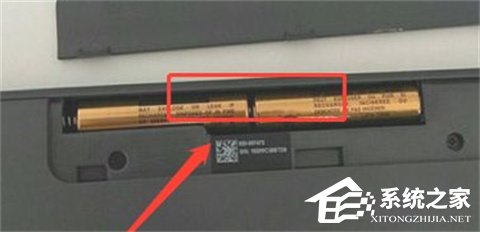
2、在键盘左侧上方寻找无线键盘的开关按键,滑动开启开关并长按键盘“F1”3秒,此时键盘蓝牙状态开启。
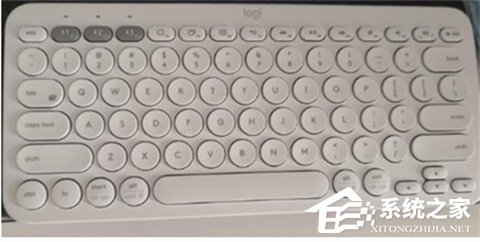
3、然后打开电脑,使用键盘组合键“Win+I”打开windows设置界面。
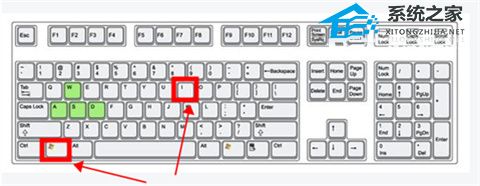
4、找到“设备”选项打开。
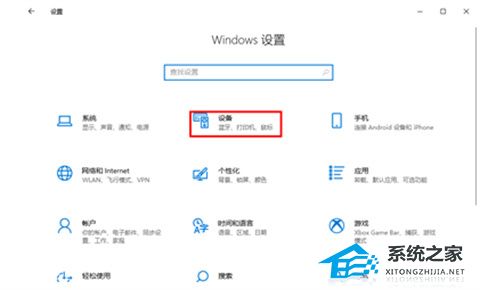
5、左侧点击“蓝牙和其他设备”,右侧单击开启“蓝牙”功能开关。

6、下拉勾选“通过按流量连接的计费”选项。
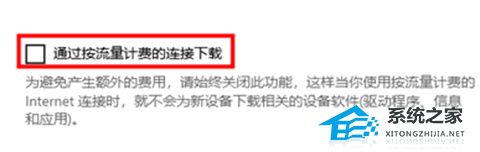
7、返回上方找到“添加蓝牙或其他设备”选项并单击。
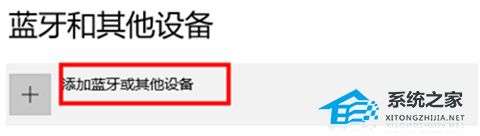
8、点击“蓝牙”开始搜索,找到对应型号点击连接,弹出PIN码,在键盘上输入就可以开始连接。
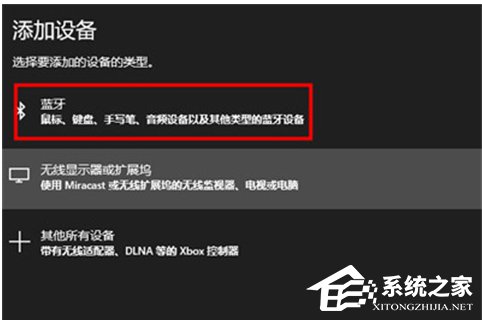
9、连接完成后logitech无线键盘指示灯亮起。
罗技驱动无法解压安装程序资源怎么办?【有效解决】
近期有用户反映在安装罗技驱动程序时遇到了无法解压安装程序资源的问题,可能是下载文件完整性问题、解压缩软件问题、安全软件干扰、操作系统权限问题、硬件问题等,以下是小编分享的解决方法,我们来看看吧。
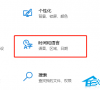
罗技驱动永久性配置文件怎么删除?一招轻松搞定!
罗技驱动永久性配置文件是指在使用罗技设备时,通过罗技官方提供的驱动程序软件创建和保存的一种配置文件。这个配置文件包含了用户自定义的设备设置和偏好,可以被永久地保存在计算机上,以便在以后的使用中快速加载和应用。那么如果我们想要删除罗技驱动永久性配置文件应该怎么操作呢?我们来看看吧。

罗技驱动怎么设置鼠标连点?罗技驱动连点宏怎么设置?
鼠标连点通过特定的软件或功能实现鼠标在一次点击时模拟多个点击的功能,通常用于游戏或特定的应用程序中,可以提高操作效率和游戏体验。那么罗技驱动想要设置鼠标连点,应该怎么操作呢?方法很简单,我们来看看吧。

罗技驱动耳机麦克风没声音的解决方法
罗技耳机是一系列高质量的耳机产品,旨在为用户提供出色的音频体验和舒适的佩戴感。无论是日常使用、游戏娱乐还是专业需求,罗技耳机都能满足不同用户的需求。但是在罗技耳机的使用中,有用户遇到了麦克风没声音的情况,以下是小编准备的解决方法,希望可以帮到你!

罗技驱动英文如何改中文?罗技驱动界面设置中文的方法
罗技驱动可以帮助用户配置和管理罗技设备,,用户可以通过驱动程序来调整鼠标或键盘的灯光设置、按键映射、敏感度调节等。但是有用户反映罗技驱动的界面不是简体中文,使用起来比较麻烦,对此我们来看看应该如何设置中文吧。

罗技驱动检测不到鼠标怎么办?罗技驱动无法识别鼠标的解决方法
罗技鼠标是一系列高品质的电脑鼠标产品,旨在满足不同用户的需求,提供舒适性、可靠性和创新性能,近期有用户发现自己电脑上的罗技驱动无法识别自己新买的罗技鼠标,出现这一问题可能是鼠标或者接口的问题,或者是驱动版本不对,我们来看看小编带来的解决方法吧。

罗技驱动只能安装在C盘吗?小编为你解答
罗技驱动是用于支持和管理罗技设备的软件程序,设备性能调整、宏命令设置、灯光效果控制、固件升级等功能,都可以通过安装和运行罗技驱动程序来实现,近期有用户在问罗技驱动只能安装在C盘吗?小编为你解答。

罗技驱动怎么下载?罗技官网驱动下载教程
罗技驱动程序是为了提供更好的用户体验和设备管理而开发的软件。它允许用户定制设备功能、优化游戏性能,并确保设备与计算机的良好兼容性。那么我们应该如何下载罗技驱动呢?我们来看看小编带来的罗技官网驱动下载教程吧。

罗技驱动怎么调dpi?罗技驱动怎么调灵敏度?
在游戏中,适当调整鼠标的DPI设置可以根据个人喜好优化游戏体验。某些游戏可能会提供调整鼠标灵敏度的选项,通过调整DPI,您可以获得最舒适和最符合个人需求的游戏体验。本期教程小编带来了罗技驱动调dpi的方法,我们一起来看看吧。

罗技驱动安装时发生错误怎么解决?罗技驱动安装失败的解决方法
对于游戏玩家来说,罗技驱动程序提供了游戏优化的功能。它可以识别支持的游戏,并根据游戏需求自动调整设备的设置,以提供更好的游戏体验。本期教程小编带来了罗技驱动安装失败的解决方法,我们来看看吧。

罗技g502怎么调鼠标速度?罗技g502调鼠标灵敏度的方法
罗技g502怎么调鼠标速度?鼠标速度的快慢可以影响鼠标在屏幕上的移动速度,进而影响操作的效率和准确性。近期有用户新购置了罗技g502鼠标,在使用中需要调节鼠标灵敏度,那么应该如何操作呢?我们来看看吧。

罗技gpw一代和二代谁更值得入手?罗技gpw一代和二代区别介绍
罗技GPW是一款旗舰级的游戏鼠标,它有个外号叫“狗屁王”,也是深入人心,近期有用户就想要购置罗技的鼠标,但是不知道罗技gpw一代和二代谁更值得入手?针对这一情况,下面小编带来了详细的罗技gpw一代和二代区别介绍,我们一起来看看吧。

罗技k580键盘怎么连接电脑?k580蓝牙连接电脑教程
罗技K580无线蓝牙键盘,是罗技品牌旗下的一款无线蓝牙键盘,具有便携性、超薄设计、蓝牙连接等多种优点,适用于电脑、手机或平板电脑。近期有用户在问罗技k580键盘怎么连接电脑?其实方法很简单,我们一起来看看吧。

罗技鼠标宏文件设置教程分享
鼠标宏是指通过驱动或者软件编写出来的一个宏文件,这个宏文件可以做到模仿动作。宏是一种批量处理的动作,通过宏录制及后期编辑,玩家能模拟一些列键鼠组合的复杂操作(模拟的输入内容来大小取决于控制和存储芯片),并优化到一键无缝释放的最佳状态。下面小编就带着大家一起看一下罗技鼠标宏文件怎么设置吧!

罗技G402怎么调灵敏度?罗技G402灵敏度调节教程
鼠标灵敏度就是鼠标移动速度。而鼠标DPI在很大程度上影响着鼠标移动速度的快慢,鼠标DPI越高,鼠标指针在显示器上移动的速度就越快,近期有用户在问罗技G402怎么调灵敏度?其实方法很简单,下面我们一起来看看小编是如何操作的吧。
